Ako sa zbaviť choroby v DAYZ

DAYZ je hra plná šialených, nakazených ľudí v postsovietskej krajine Černarus. Zistite, ako sa zbaviť choroby v DAYZ a udržte si zdravie.
Väčšina hlavných platforiem na zdieľanie videí, vrátane YouTube a TikTok, stlmí alebo odstráni videá so zvukovými súbormi chránenými autorskými právami. Ak používatelia vytrvajú v tomto správaní, môže to dokonca viesť k zákazu. Preto sa musíte uistiť, že videá nahrané na tieto platformy neobsahujú skladby chránené autorskými právami.

CapCut má hudobnú knižnicu s bohatou zbierkou skladieb, ktoré môžete pridať do svojich videí. Pred použitím týchto skladieb je dôležité vedieť, či nenarazíte na problémy s autorskými právami. Tento článok odpovie na všetky otázky týkajúce sa autorských práv týkajúcich sa CapCut.
Sú skladby CapCut chránené autorskými právami?
Piesne CapCut nie sú chránené autorskými právami. Sú bez licenčných poplatkov a môžu byť použité osobne aj komerčne. Video platformy ako YouTube sú však veľmi prísne, pokiaľ ide o obsah chránený autorskými právami. Z tohto dôvodu si musíte byť pred odovzdaním videí so skladbami CapCut na tieto video platformy dvojnásobne istí.
Preto je dobrou praxou skontrolovať si podmienky používania alebo licenčnú zmluvu pred ich použitím.
Okrem skladieb CapCut umožňuje používateľom importovať skladby z externých zdrojov a upravovať ich videá. Najmä pri týchto typoch skladieb sa odporúča skontrolovať ich informácie o autorských právach, aby ste ich neporušili.
Našťastie spoločnosť CapCut poskytla na svojej platforme kontrolu autorských práv, ktorá umožňuje pred exportovaním videí skontrolovať externé skladby.
Ako spustiť kontrolu autorských práv pomocou CapCut na mobile
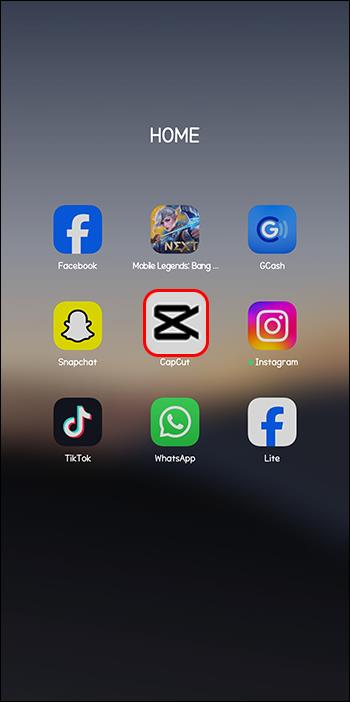
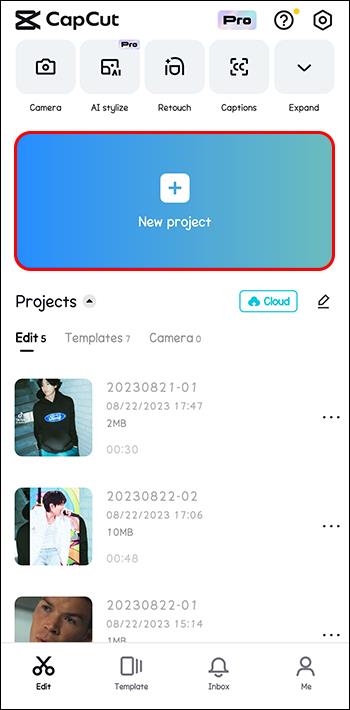
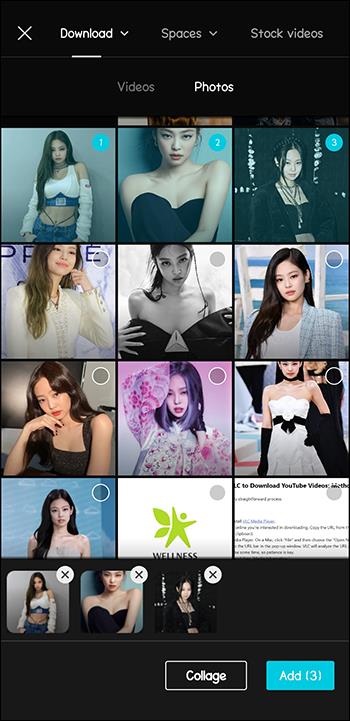
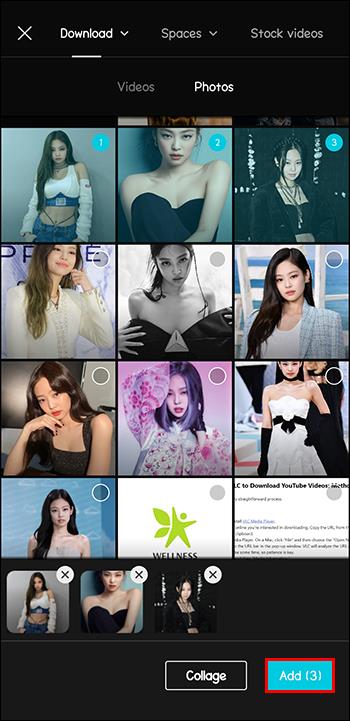
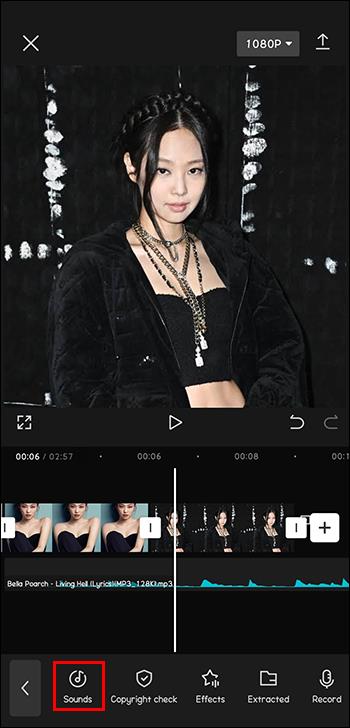

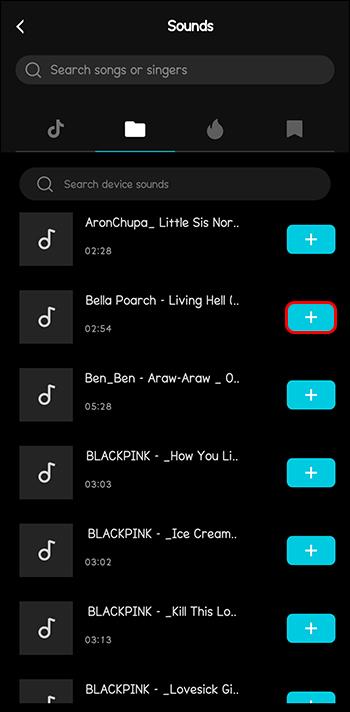
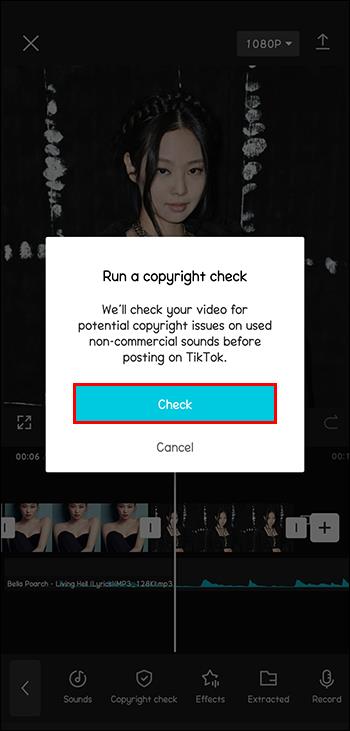
Počkajte, kým CapCut spustí kontrolu súboru. V závislosti od veľkosti súboru a sily vášho internetového pripojenia možno budete musieť počkať niekoľko minút. Po dokončení dostanete upozornenie s výsledkom kontroly.
Ak sa nezistil žiadny zvuk chránený autorskými právami, dostanete povolenie na ochranu autorských práv. Ak sa však zistí zvuk chránený autorskými právami, dostanete varovanie, že vaše video bude na TikTok stlmené. A CapCut vám dá možnosť zmeniť zvuk na niečo podobné v ich knižnici.
Poznámka: Ak vo svojej aplikácii nemôžete nájsť tlačidlo „Copyright“, používate zastaranú verziu CapCut. Aktualizujte svoju aplikáciu a uvidíte novú funkciu.
Ako spustiť kontrolu autorských práv pomocou CapCut na PC
Spustenie kontroly autorských práv pomocou CapCut na PC je podobné ako pri mobilnej verzii. Ak chcete spustiť kontrolu autorských práv CapCut na počítači, postupujte podľa nasledujúcich krokov:
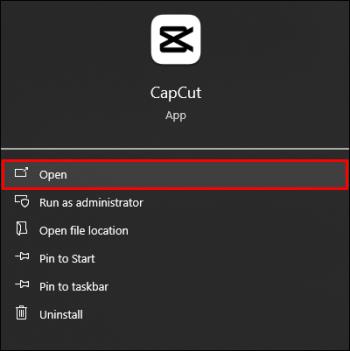
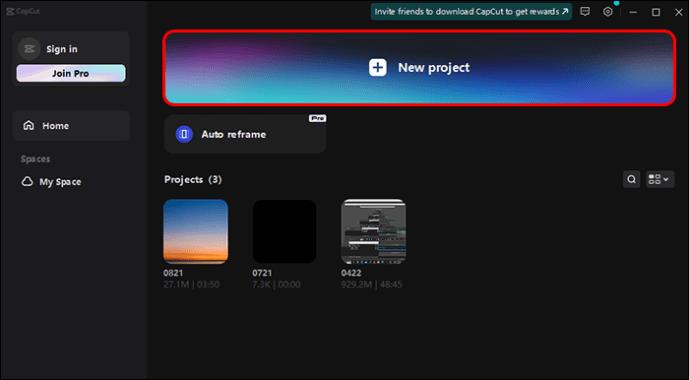
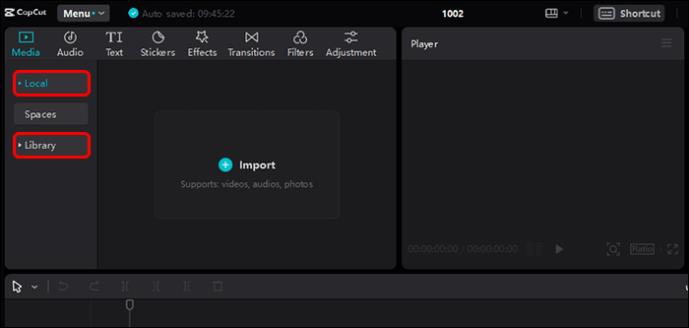
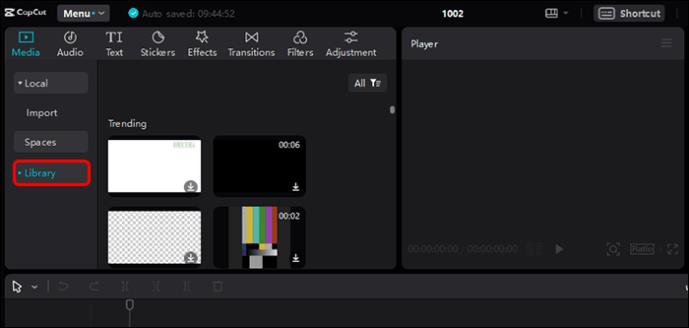

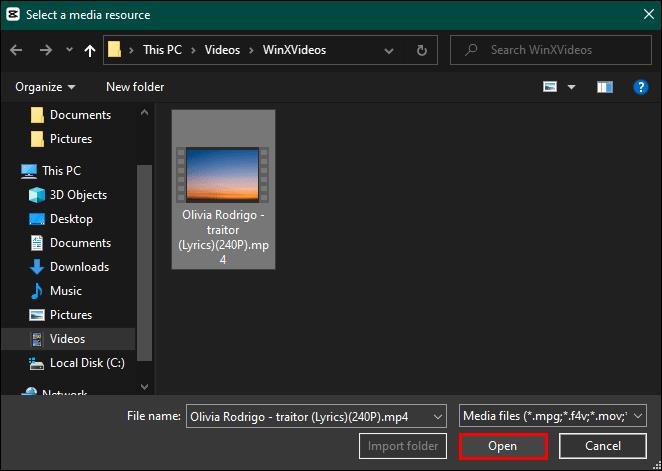
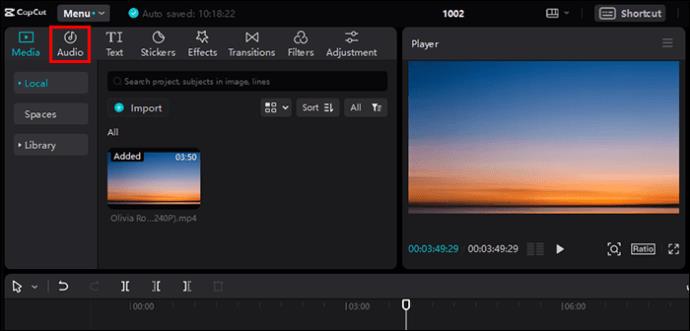
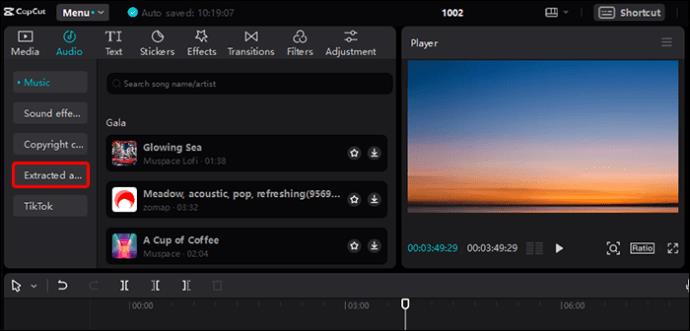
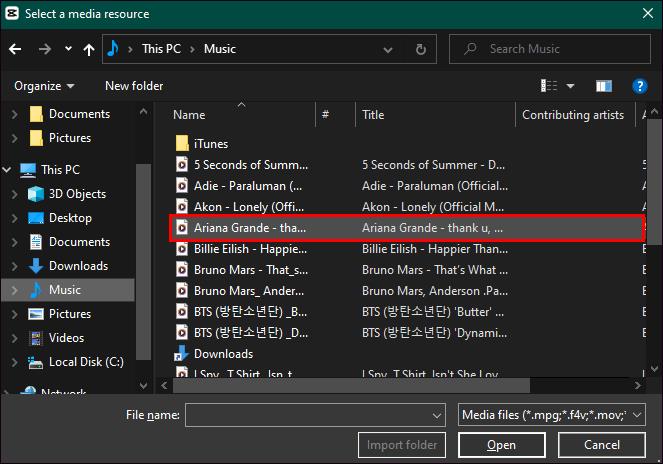
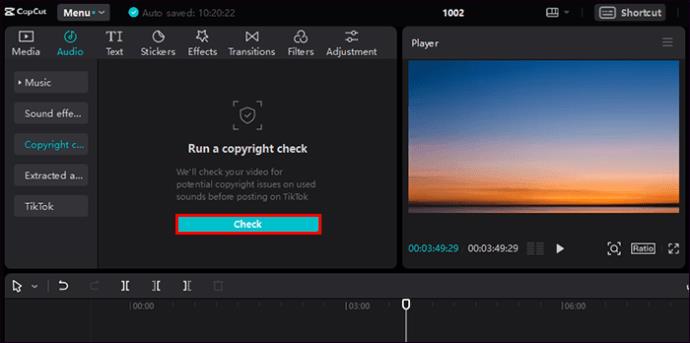
Počkajte, kým CapCut spustí kontrolu súboru. V závislosti od veľkosti súboru a sily vášho internetového pripojenia možno budete musieť počkať niekoľko minút. Po dokončení dostanete upozornenie s výsledkom kontroly.
Ak sa nezistil žiadny zvuk chránený autorskými právami, dostanete povolenie na ochranu autorských práv. Ak sa však zistí zvuk chránený autorskými právami, dostanete varovanie, že vaše video bude na TikTok stlmené. A CapCut vám dá možnosť zmeniť zvuk na niečo podobné v ich knižnici.
často kladené otázky
Môžete spustiť kontrolu autorských práv na piesne CapCut?
Na skladby CapCut môžete spustiť kontrolu autorských práv rovnakým spôsobom, ako môžete kontrolovať skladby z externého zdroja.
Sú piesne CapCut bez vodoznakov?
Áno, skladby CapCut neobsahujú vodoznaky.
Sú skladby CapCut prispôsobiteľné?
CapCut umožňuje používateľom upravovať zvukové súbory a prispôsobiť zvuky pre daný kontext. Môžete odstrániť šum na pozadí, použiť zoslabenie a zoslabenie podľa potreby a upraviť hlasitosť.
Nikdy nemusíte používať skladby chránené autorskými právami
Problémom s autorskými právami sa môžete vyhnúť tak, že skontrolujete, či sú vaše skladby alebo zvuky videí bezplatné. S novou funkciou CapCut na spustenie kontroly autorských práv sa môžete uistiť, že s videami nebudete mať problémy. Týmto spôsobom si môžete byť istí, že neskôr nebudete mať žiadne právne problémy.
Vyskúšali ste funkciu kontroly autorských práv CapCut? Do akej miery je podľa vás účinný pri zabezpečovaní toho, aby ste prešli kontrolou autorských práv na videoplatformách? Dajte nám vedieť v sekcii komentárov nižšie.
DAYZ je hra plná šialených, nakazených ľudí v postsovietskej krajine Černarus. Zistite, ako sa zbaviť choroby v DAYZ a udržte si zdravie.
Naučte sa, ako synchronizovať nastavenia v systéme Windows 10. S touto príručkou prenesiete vaše nastavenia na všetkých zariadeniach so systémom Windows.
Ak vás obťažujú štuchnutia e-mailov, na ktoré nechcete odpovedať alebo ich vidieť, môžete ich nechať zmiznúť. Prečítajte si toto a zistite, ako zakázať funkciu štuchnutia v Gmaile.
Nvidia Shield Remote nefunguje správne? Tu máme pre vás tie najlepšie opravy, ktoré môžete vyskúšať; môžete tiež hľadať spôsoby, ako zmeniť svoj smartfón na televízor.
Bluetooth vám umožňuje pripojiť zariadenia a príslušenstvo so systémom Windows 10 k počítaču bez potreby káblov. Spôsob, ako vyriešiť problémy s Bluetooth.
Máte po inovácii na Windows 11 nejaké problémy? Hľadáte spôsoby, ako opraviť Windows 11? V tomto príspevku sme uviedli 6 rôznych metód, ktoré môžete použiť na opravu systému Windows 11 na optimalizáciu výkonu vášho zariadenia.
Ako opraviť: chybové hlásenie „Táto aplikácia sa nedá spustiť na vašom počítači“ v systéme Windows 10? Tu je 6 jednoduchých riešení.
Tento článok vám ukáže, ako maximalizovať svoje výhody z Microsoft Rewards na Windows, Xbox, Mobile a iných platforiem.
Zistite, ako môžete jednoducho hromadne prestať sledovať účty na Instagrame pomocou najlepších aplikácií, ako aj tipy na správne používanie.
Ako opraviť Nintendo Switch, ktoré sa nezapne? Tu sú 4 jednoduché riešenia, aby ste sa zbavili tohto problému.






